Connessione alla rete di mu-so – Naim Audio Mu-so Manuale d'uso
Pagina 8
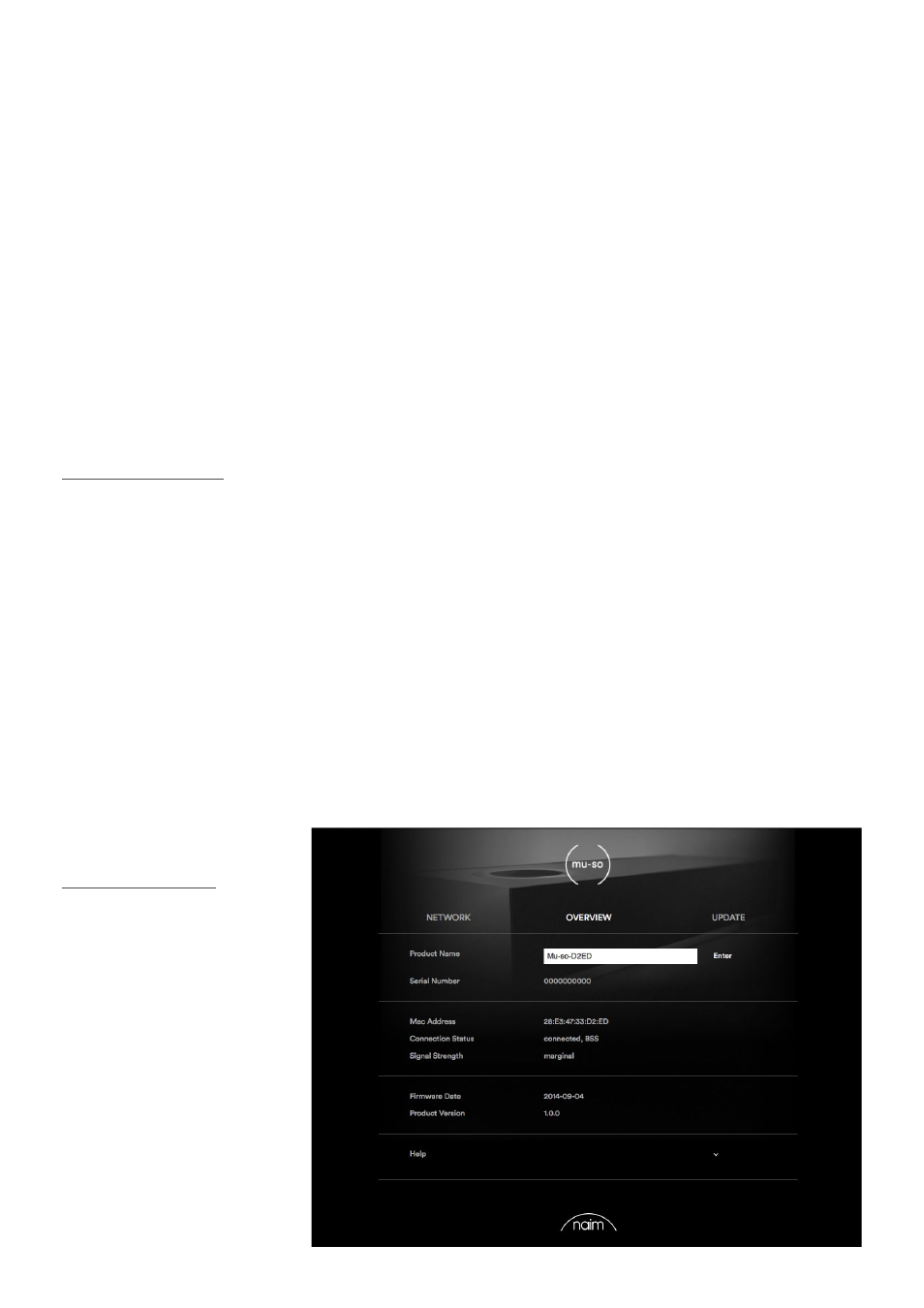
6
2. Connessione alla rete di mu-so
laterale di mu-so. Il dispositivo iOS deve essere acceso
e sbloccato.
•
Utilizzando una graffetta raddrizzata, premere
brevemente nel foro pin-hole sul pannello laterale di
mu-so. La spia di stato accanto al pulsante cambierà di
colore, lampeggiando.
•
Una finestra di dialogo verrà visualizzata sullo
schermo del dispositivo iOS chiedendo il permesso
di condividere le impostazioni Wi-Fi. Selezionare
“Consenti”. Il Diagramma 5 illustra la finestra di dialogo
•
Dopo circa 30 secondi, mu-so sarà disponibile per lo
streaming wireless sulla rete domestica. La spia sul
pannello laterale di mu-so si illumina in bianco.
2.1.4: Configurazione wireless utilizzando
una connessione wireless
Quando non è connesso a una rete wireless locale, mu-so
può trasmettere il proprio segnale wireless che può essere
utilizzato per accedere alla pagina web di configurazione
interna. Il nome e la password della rete wireless a cui
si desidera connettere mu-so possono essere specificati
nella pagina di configurazione. Per accedere alla pagina di
configurazione di mu-so in modalità wireless, attenersi alla
procedura seguente.
•
Utilizzando l’attrezzo per il foro pin-hole fornito con
mu-so, o una graffetta raddrizzata, premere senza
rilasciare il pulsante pin-hole sul pannello laterale
destro di mu-so. La spia accanto al pulsante pin-hole
cambierà di colore, lampeggiando.
•
La trasmissione della rete wireless di mus-so si
disattiva dopo 30 minuti. Può essere riavviata
premendo nuovamente il pulsante pin-hole.
Aprire la pagina di configurazione wireless sul computer,
portatile, tablet o smartphone o il pannello di controllo e
cercare una rete wireless locale chiamata (Mu-so-XXXX-
Setup). Questa è una rete wireless generata da mu-so
che consente una connessione temporanea a scopo di
configurazione.
Nota: il nome della rete e Bluetooth predefinito di mu-so
incorpora gli ultimi quattro caratteri dell’indirizzo MAC
univoco stampato su un’etichetta nella parte inferiore
di ciascuna unità, adiacente alla presa dell’ingresso
dell’alimentazione elettrica.
Selezionare la rete wireless di mu-so e connettersi. Non è
necessario inserire una password.
Nota: Windows potrebbe richiedere una conferma del tipo
di rete. Selezionare il tasto “Home”.
•
Chiudere la pagina di configurazione wireless sul
computer, portatile, tablet o smartphone o il pannello
di controllo.
•
Aprire una finestra del browser web sul computer,
portatile, tablet o smartphone e digitare 192.168.1.12
nella barra degli indirizzi. Premere “Invia” o selezionare
il tasto “Go”.
•
Il browser visualizzerà la pagina di configurazione di
mu-so. Selezionare la configurazione wireless di mu-so
Diagramma 7
Pagina web di
configurazione di mu-so